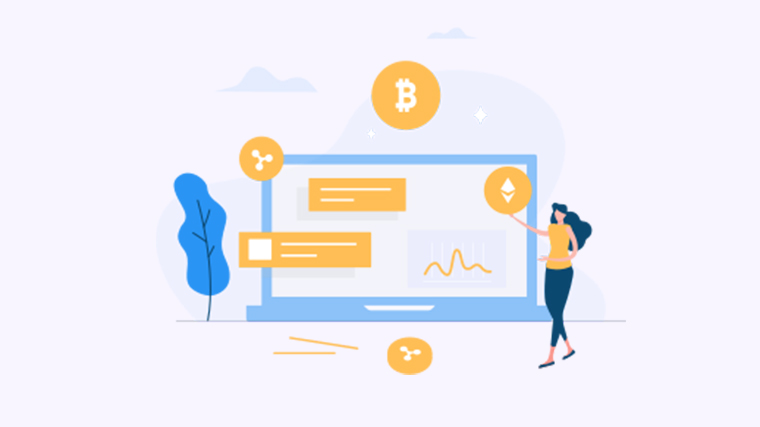
```html
时间管理是每个人都必须面对的重要课题,尤其是在繁忙的工作和生活中,容易错过重要的截止日期。想知道如何通过Excel设置到期提醒,以确保你不会错过任何重要任务?本文将为你提供详细的步骤,使你能够高效管理重要事项,不再担心忘记重要的截止日期!
方法一:使用条件格式设置提醒
通过条件格式,你可以将即将到期的日期高亮显示,以便一眼就能看出哪些任务需要优先处理。
- 选择包含截止日期的单元格范围。
- 点击“开始”选项卡,选择“条件格式”。
- 选择“新建规则”。
- 选择“使用公式来确定要设置格式的单元格”。
- 输入公式:=AND(A1>=TODAY(), A1<=TODAY()+7) (请将A1替换为你的个截止日期单元格)。
- 设置格式(如字体颜色、背景颜色),然后点击“确定”。
方法二:使用提醒功能
Excel本身没有内置的提醒功能,但你可以通过设置公式来帮助你关注即将到期的任务。
- 在一个空单元格中,输入公式:=IF(A1-TODAY()<=7, "到期提醒", "")(同样将A1替换为你的截止日期单元格)。
- 拖动填充柄向下复制公式,以适应更多任务。
- 如有提醒任务,将会在相应的单元格中显示“到期提醒”。
方法三:使用VBA编程设置提醒
使用VBA可以为复杂任务创建更自动化的提醒系统。
- 按Alt + F11打开VBA编辑器。
- 插入一个新模块:点击“插入”>“模块”。
- 复制并粘贴以下代码:
Sub DueDateReminder() Dim cell As Range For Each cell In ThisWorkbook.Sheets("Sheet1").Range("A1:A10") ' 请根据需要调整范围 If cell.Value <= Date + 7 And cell.Value >= Date Then MsgBox "任务到期:" & cell.Value End If Next cellEnd Sub
- 根据需要调整范围,然后关闭VBA编辑器。
- 运行宏:按Alt + F8,选择"DueDateReminder",然后点击“运行”。
通过以上方法,你可以轻松设置到期提醒,帮助自己更好地管理时间及任务。你有什么其他有效的管理技巧吗?欢迎分享你的想法和解决方案!
```

